Outlook'ta farklı bir adres veya başka bir kullanıcı olarak nasıl yanıtlanır?
Outlook'ta meslektaşınızın e-posta adresiyle bir e-posta mesajına yanıt vermeniz gerekiyorsa, bununla nasıl başa çıkarsınız? Bu makalede, Microsoft Outlook'ta farklı bir adres veya başka bir kullanıcı olarak nasıl yanıtlanacağına dair yöntemler sunacağız.
Outlook 2010 ve sonraki sürümlerde farklı bir adres veya başka bir kullanıcı olarak yanıtla
Kutools for Outlook kullanarak her zaman varsayılan hesapla yanıtla
Outlook 2007'de farklı bir adres veya başka bir kullanıcı olarak yanıtla
Outlook 2010 ve sonraki sürümlerde farklı bir adres veya başka bir kullanıcı olarak yanıtla
Bu bölüm, Microsoft Outlook 2010 ve sonraki sürümlerinde farklı bir adres veya başka bir kullanıcı olarak yanıt verme adımlarını tanıtmaktadır.
Adım 1: Navigasyon Bölmesi'nde bir posta klasörü açın ve daha sonra yanıtlayacağınız e-posta mesajını seçin.
Adım 2: Ana Sayfa sekmesinde Yanıtla düğmesine tıklayın.
Adım 3: RE: Mesaj penceresinde, ileti başlığında Gönderen > Diğer E-posta Adresi'ne tıklayın. Ekran görüntüsüne bakın:

Adım 4: Başka Bir E-posta Adresinden Gönder iletişim kutusunda, Gönderen düğmesine tıklayın.

Adım 5: Göndereni Seç iletişim kutusunda, yanıt vereceğiniz bir kullanıcı adı seçin.

Adım 6: İki iletişim kutusundaki Tamam düğmelerine tıklayın.
Adım 7: RE: Mesaj penceresinde, yanıt mesajınızı yazın ve Gönder düğmesine tıklayın.
Not: Yalnızca size gönderen iznini vermiş olan kullanıcılar adına gönderebilirsiniz.
Outlook'daki AI Mail Asistanı: Daha Akıllı Yanıtlar, Daha Açık İletişim (tek tıklama sihirbazlığı!) ÜCRETSİZ
Kutools for Outlook'un AI Mail Asistanı ile günlük Outlook görevlerinizi kolaylaştırın. Bu güçlü araç, geçmiş e-postalarınızdan öğrenerek size akıllı ve doğru yanıtlar sunar, e-posta içeriğinizi optimize eder ve mesaj taslaklarını hazırlamada ve geliştirmede size yardımcı olur.

Bu özellik şunları destekler:
- Akıllı Yanıtlar: Geçmiş konuşmalarınızdan oluşturulan, kişiselleştirilmiş, kesin ve kullanıma hazır yanıtlar alın.
- Geliştirilmiş İçerik: E-posta metniniz otomatik olarak netlik ve etki için iyileştirilir.
- Kolay Taslak Oluşturma: Sadece anahtar kelimeler sağlayın ve AI'nın gerisini halletmesine izin verin; birden fazla yazım stiliyle.
- Akıllı Genişletmeler: Bağlam farkındalığına sahip önerilerle düşüncelerinizi genişletin.
- Özetleme: Uzun e-postaların kısa ve öz bir özetini anında alın.
- Küresel Kapsam: E-postalarınızı herhangi bir dile kolayca çevirin.
Bu özellik şunları destekler:
- Akıllı e-posta yanıtları
- Optimize edilmiş içerik
- Anahtar kelimeye dayalı taslaklar
- Akıllı içerik genişletme
- E-posta özetleme
- Çok dilli çeviri
En önemlisi, bu özellik sonsuza kadar tamamen ücretsiz! Boşuna beklemeyin—şimdi AI Mail Asistanını indirin ve keyfini çıkarın
Kutools for Outlook kullanarak her zaman varsayılan hesapla yanıtla
Her seferinde hesap değiştirmek zorunda kalmadan her zaman Outlook'un varsayılan hesabıyla yanıt vermeyi tercih ediyorsanız, Kutools for Outlook'un "Her Zaman Varsayılan Hesapla Yanıtla" özelliği harika bir çözümdür.
Adım 1. Kutools for Outlook'u yükledikten sonra Kutools > Seçenekler'e tıklayın.

Adım 2. Ardından açılan iletişim kutusunda, Yanıt sekmesi altında Her Zaman Varsayılan Hesapla Yanıtla onay kutusunu işaretleyin ve Tamam'a tıklayın.
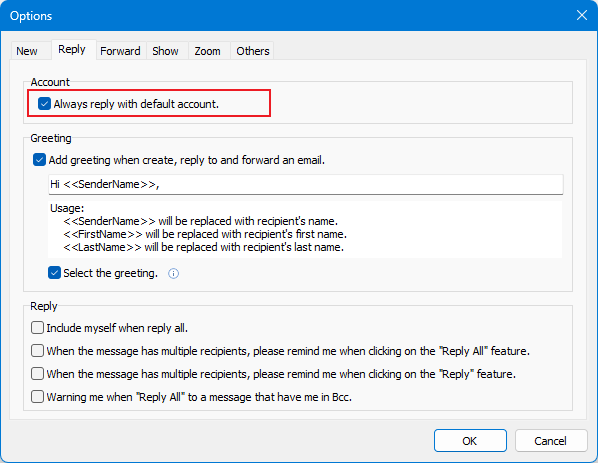
Artık tüm e-posta yanıtlarınız otomatik olarak Outlook varsayılan hesabınızdan gönderilecektir.
İpucu: Outlook'ta varsayılan hesabınızı değiştirmek için Dosya > Hesap Ayarları'na gidin, istediğiniz hesabı seçin ve Hesap Ayarları iletişim kutusunda varsayılan olarak ayarlayın.
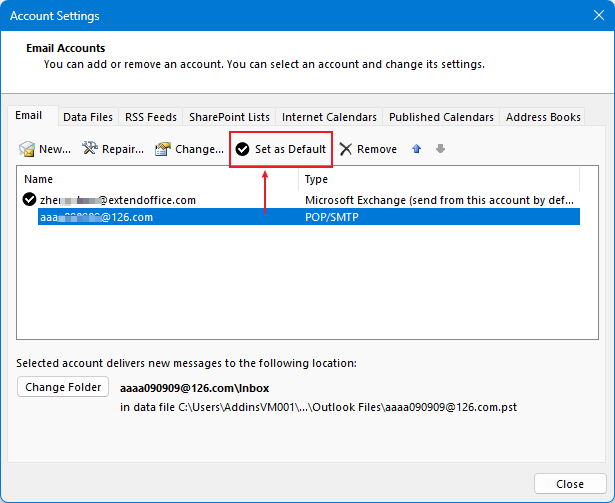
Outlook 2007'de farklı bir adres veya başka bir kullanıcı olarak yanıtla
Aşağıdaki adımlar, Microsoft Outlook 2007'de farklı bir adres veya başka bir kullanıcı olarak yanıt vermeye yöneliktir.
Adım 1: Navigasyon Bölmesi'nde bir posta klasörü açın ve daha sonra yanıtlayacağınız e-posta mesajını seçin.
Adım 2: Eylemler > Yanıtla'ya tıklayın.
Adım 3: RE: Mesaj penceresinde, Seçenekler sekmesindeki Göndereni Göster düğmesine tıklayarak ileti başlığındaki Gönderen alanını görüntüleyin.

Eğer Gönderen alanı zaten ileti başlığında görüntülenmişse, lütfen bu adımı atlayın.
Adım 4: İleti başlığındaki Gönderen düğmesine tıklayın.

Adım 5: Göndereni Seç iletişim kutusunda, yanıt vereceğiniz bir kullanıcı adı seçin ve Tamam düğmesine tıklayın.
Adım 6: Yanıt mesajınızı yazın ve Gönder düğmesine tıklayın.
Not: Yalnızca size gönderen iznini vermiş olan kullanıcılar adına gönderebilirsiniz.
En İyi Ofis Verimlilik Araçları
Son Dakika: Kutools for Outlook Ücretsiz Sürümünü Sunmaya Başladı!
Yepyeni Kutools for Outlook ile100'den fazla etkileyici özelliği deneyimleyin! Şimdi indir!
📧 E-posta Otomasyonu: Otomatik Yanıt (POP ve IMAP için kullanılabilir) / E-posta Gönderimini Zamanla / E-posta Gönderirken Kurala Göre Otomatik CC/BCC / Gelişmiş Kurallar ile Otomatik Yönlendirme / Selamlama Ekle / Çoklu Alıcılı E-postaları Otomatik Olarak Bireysel Mesajlara Böl...
📨 E-posta Yönetimi: E-postayı Geri Çağır / Konu veya diğer kriterlere göre dolandırıcılık amaçlı e-postaları engelle / Yinelenen e-postaları sil / Gelişmiş Arama / Klasörleri Düzenle...
📁 Ekler Pro: Toplu Kaydet / Toplu Ayır / Toplu Sıkıştır / Otomatik Kaydet / Otomatik Ayır / Otomatik Sıkıştır...
🌟 Arayüz Büyüsü: 😊 Daha Fazla Şık ve Eğlenceli Emoji / Önemli e-postalar geldiğinde uyarı / Outlook'u kapatmak yerine küçült...
👍 Tek Tıkla Harikalar: Tümüne Eklerle Yanıtla / Kimlik Avı E-postalarına Karşı Koruma / 🕘 Gönderenin Saat Dilimini Göster...
👩🏼🤝👩🏻 Kişiler & Takvim: Seçilen E-postalardan Toplu Kişi Ekle / Bir Kişi Grubunu Bireysel Gruplara Böl / Doğum günü hatırlatıcısını kaldır...
Kutools'u tercih ettiğiniz dilde kullanın – İngilizce, İspanyolca, Almanca, Fransızca, Çince ve40'tan fazla başka dili destekler!


🚀 Tek Tıkla İndir — Tüm Ofis Eklentilerini Edinin
Şiddetle Tavsiye Edilen: Kutools for Office (5'i1 arada)
Tek tıkla beş kurulum paketini birden indirin — Kutools for Excel, Outlook, Word, PowerPoint ve Office Tab Pro. Şimdi indir!
- ✅ Tek tık kolaylığı: Beş kurulum paketinin hepsini tek seferde indirin.
- 🚀 Her türlü Ofis görevi için hazır: İhtiyacınız olan eklentileri istediğiniz zaman yükleyin.
- 🧰 Dahil olanlar: Kutools for Excel / Kutools for Outlook / Kutools for Word / Office Tab Pro / Kutools for PowerPoint